Formularz logowania w panelu bocznym WordPress pozwala użytkownikom na szybkie zalogowanie się z dowolnego miejsca na twojej witrynie internetowej. Ta wygoda może prowadzić do większej sprzedaży w sklepach e-handlu, lepszej retencji w przypadku kursów online i ogólnego zwiększenia zaangażowania użytkowników.
W WPBeginner pomogliśmy wielu osobom zaprojektować witrynę internetową i umieścić formularz logowania we właściwym miejscu. Z naszego doświadczenia wiemy, że istnieją różne motywy, które domyślnie wyświetlają opcję logowania na panelu bocznym.
Z drugiej strony, możesz użyć wtyczki takiej jak WPForms, tak jak my, aby tworzyć różne formularze i wyświetlać je w dowolnym miejscu na twojej witrynie internetowej.
W tym artykule pokażemy, jak łatwo dodać własny formularz logowania do twojego panelu bocznego WordPress.
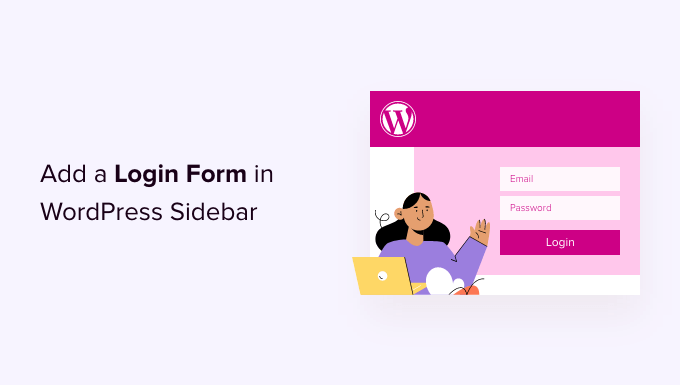
Kiedy i dlaczego potrzebujesz własnego formularza logowania w WordPress?
Jeśli prowadzisz witrynę internetową z członkostwem, sklep internetowy lub sprzedajesz kursy online, prawdopodobnie twój użytkownik musi się logować, aby wykonać określone działania.
Ponieważ panel boczny pojawia się na całej witrynie internetowej, sprawia, że formularz logowania jest bardziej powiadomiony i łatwo dostępny z każdej strony witryny.
Dodanie formularza logowania do twojego panelu bocznego WordPress ułatwia użytkownikom szybkie logowanie się na swoje konta. Zwiększa to zaangażowanie, zapewnia lepsze wrażenia użytkownika i zwiększa konwersje formularzy.
To powiedziawszy, przyjrzyjmy się, jak łatwo dodać formularz logowania do twojego panelu bocznego WordPress. Pokażemy, jak dodać domyślny formularz logowania na panelu bocznym i utworzyć własny formularz logowania.
Możesz kliknąć poniższe odnośniki, aby przejść do Twojej preferowanej sekcji:
Metoda 1: Dodanie domyślnego formularza logowania WordPress na panelu bocznym
Możesz wyświetlić domyślny formularz logowania WordPress na panelu bocznym twojej witryny internetowej. Dzięki temu użytkownicy będą mogli łatwo wpisz swoją nazwę użytkownika i hasło, aby uzyskać dostęp do obszaru administracyjnego WordPress.
W tym poradniku użyjemy motywu Hestia. Należy pamiętać, że opcje mogą się różnić w zależności od używanego motywu WordPress.
Aby rozpocząć, musisz przejść do Wygląd ” Widżety z twojego kokpitu WordPress.
Z tego miejsca możesz kliknąć przycisk “+”, przewinąć do nagłówka “Motyw” i kliknąć blok widżetu “Logowanie/wylogowanie”, aby dodać go do twojego panelu bocznego.
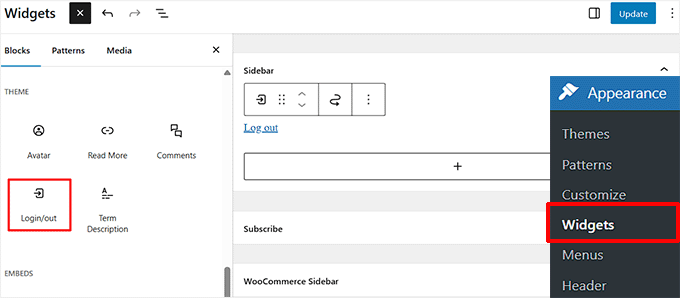
Następnie zobaczysz blok “Zaloguj się/wyloguj” w twoim obszarze widżetów. Następnie możesz włączyć opcje wyświetlania logowania jako formularza.
Po wprowadzeniu zmian kliknij przycisk “Aktualizuj” u góry.
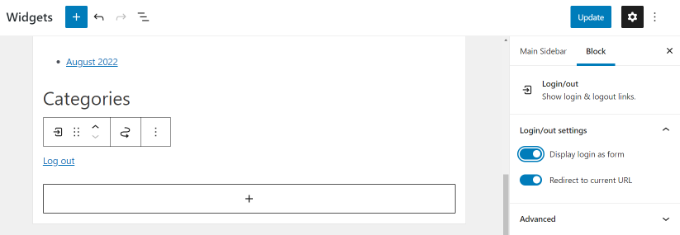
Następnie możesz przejść na twoją witrynę internetową WordPress, aby zobaczyć domyślny formularz logowania WordPress w działaniu.
Pamiętaj, że będziesz logować się, jeśli od razu przejdziesz do sprawdzania formularza. Po prostu loguj się z twojej witryny, aby zobaczyć, jak formularz będzie wyglądał dla twoich członków.
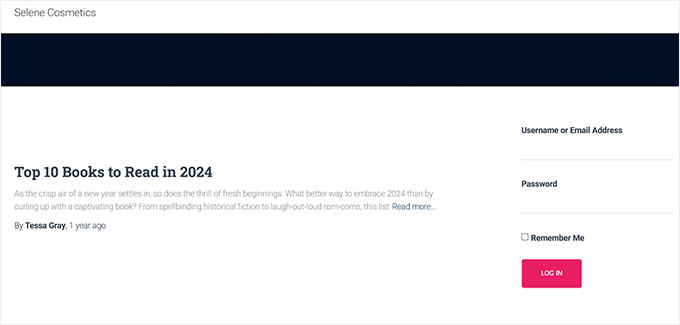
Metoda 2: Dodanie własnego formularza logowania za pomocą wtyczki WPForms
Domyślny formularz logowania WordPress oferuje tylko pole nazwy użytkownika i hasła. Można jednak utworzyć własny formularz rejestracji użytkownika z większą liczbą pól i opcji dostosowywania.
Najlepszym sposobem na to jest użycie WPForms. Jest to najpopularniejsza wtyczka do formularzy WordPress, a wersja premium WPForms umożliwia łatwe tworzenie formularzy logowania i rejestracji WordPress z własnymi polami.
Używaliśmy go również do tworzenia formularzy kontaktowych i corocznych ankiet i mieliśmy świetne doświadczenia. Aby dowiedzieć się więcej, zobacz naszą szczegółową recenzję WPForms.
Pierwszą rzeczą, którą musisz zrobić, jest zainstalowanie i włączanie wtyczki WPForms. Aby uzyskać więcej informacji, zobacz nasz przewodnik krok po kroku, jak zainstalować wtyczkę WordPress.
Po włączaniu należy przejść na stronę WPForms ” Ustawienia, aby wpisz klucz licencyjny. Klucz licencyjny można uzyskać z konta WPForms na ich witrynie internetowej.

Po weryfikacji należy przejść do strony WPForms ” Addons.
W tym miejscu należy przewinąć w dół do opcji “User Registration Addon” i kliknąć przycisk “Install Addon”.
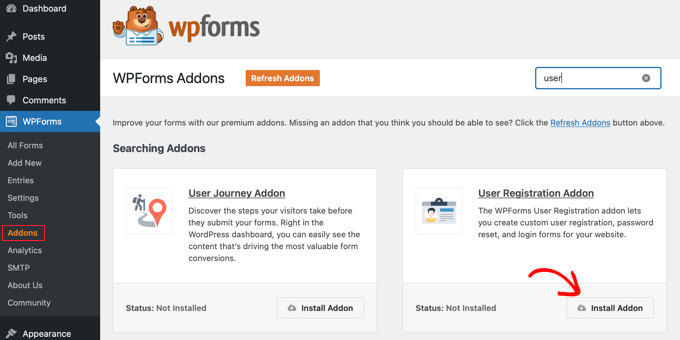
Dodatek zostanie teraz automatycznie zainstalowany i włączany na twojej witrynie internetowej.
Jesteś teraz gotowy do stworzenia własnego formularza logowania WordPress. Wystarczy przejść na stronę WPForms ” Utwórz nowy, aby uruchomić kreator WPForms.
Najpierw wpisz nazwę formularza u góry, a następnie wybierz wbudowany szablon “Formularz logowania użytkownika”. Wystarczy najechać na niego kursorem i kliknąć przycisk “Użyj szablonu”.
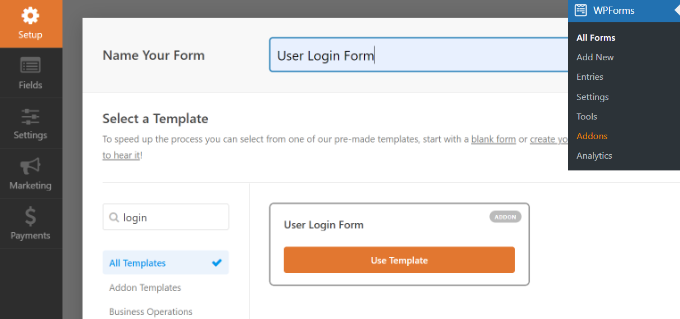
Wyświetli on pola logowania wczytywane do twojego formularza. Możesz kliknąć pole, aby je edytować lub utwórz nowe pola z lewej kolumny.
WPForms oferuje wiele pól formularzy, które można dodać za pomocą kreatora przeciągnij i upuść. Na przykład, możesz dodać nazwę lub pola CAPTCHA do formularza logowania.
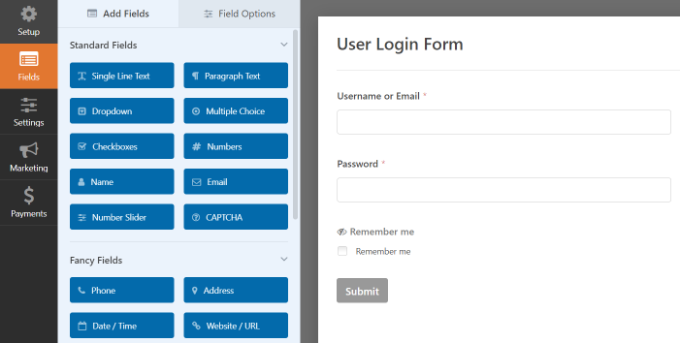
Następnie przejdź do karty “Ustawienia” i kliknij sekcję “Potwierdzenie”.
W tym miejscu należy zdefiniować, co należy zrobić, gdy użytkownik pomyślnie loguje się do Twojej witryny.
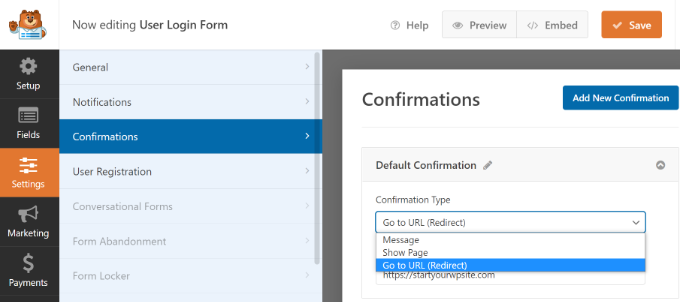
Dostępne opcje obejmują wiadomość, konfigurator strony lub adres URL przekierowania do dowolnej strony w Twojej witrynie.
Najlepiej byłoby przekierować użytkowników na stronę, na której się logują. Może to być twoja strona główna, panel administracyjny WordPress lub dowolna inna strona w witrynie internetowej, taka jak kokpit członkostwa lub portal klienta.
Następnie możesz kliknąć przycisk “Zapisz” u góry i wyjść z kreatora formularzy.
Twój formularz logowania jest już gotowy. Stąd możesz dodać go do twojego panelu bocznego WordPress.
Wystarczy przejść na stronę Wygląd ” Widżety w twoim obszarze administracyjnym WordPress. Na tej stronie dodaj blok widżetu “WPForms” w obszarze widżetów paska bocznego twojej witryny.

Następnie możesz wybrać twój formularz logowania z rozwijanego menu.
Możesz zobaczyć więcej opcji w panelu ustawień po twojej prawej stronie. Dostępne są tam na przykład opcje wyświetlania tytułu i opisu formularza.
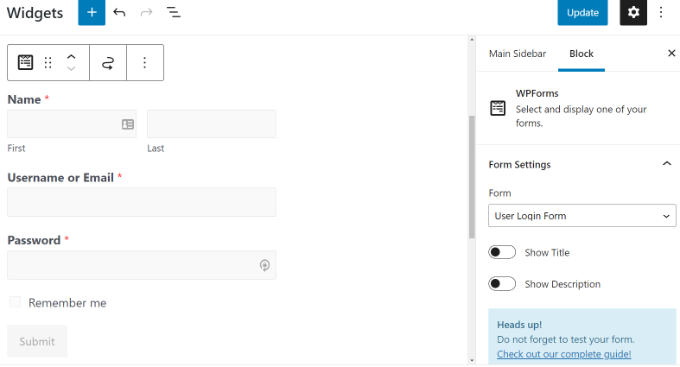
Nie zapomnij kliknąć przycisku “Aktualizuj” po zakończeniu.
Możesz teraz przejść na swoją witrynę internetową, aby zobaczyć funkcję niestandardowego formularza logowania WordPress.
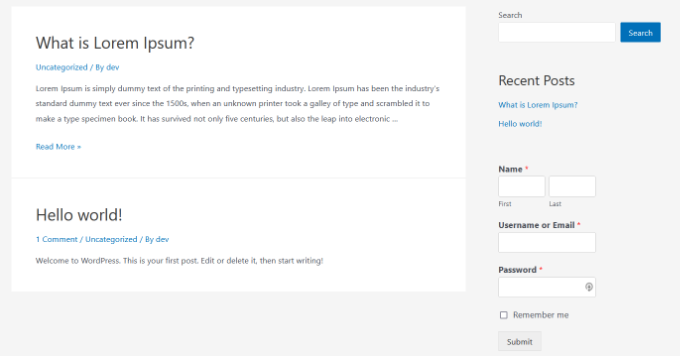
Możesz także użyć WPForms, aby utworzyć własny formularz rejestracji użytkownika z funkcjami antyspamowymi.
Mamy nadzieję, że ten artykuł pomógł ci dowiedzieć się, jak dodać formularz logowania na twoim panelu bocznym WordPress. Możesz również zapoznać się z naszym przewodnikiem krok po kroku, jak zezwolić na rejestrację użytkowników w WordPress i najlepszą wtyczką do strony logowania WordPress.
If you liked this article, then please subscribe to our YouTube Channel for WordPress video tutorials. You can also find us on Twitter and Facebook.





Paul Jurado
Does the Sidebar Login Plugin still work? The plugin site shows it hasn’t been updated in 3 years and therefore may have some compatibility issues. Please advise.
WPBeginner Support
The plugin appears to be working currently but we will certainly take a look at alternatives.
Admin
Hafsa
Hi,
Could u plz tell me, if i can creat a custome login form for users without the need of registration??
WPBeginner Support
Hi Hafsa,
Yes, you can.
Admin
Zion Oyemade
Just a thought, the WordPress sidebar login has not being updated in two years. I’m wondering if this was an oversight considering that this blog post was recently updated.